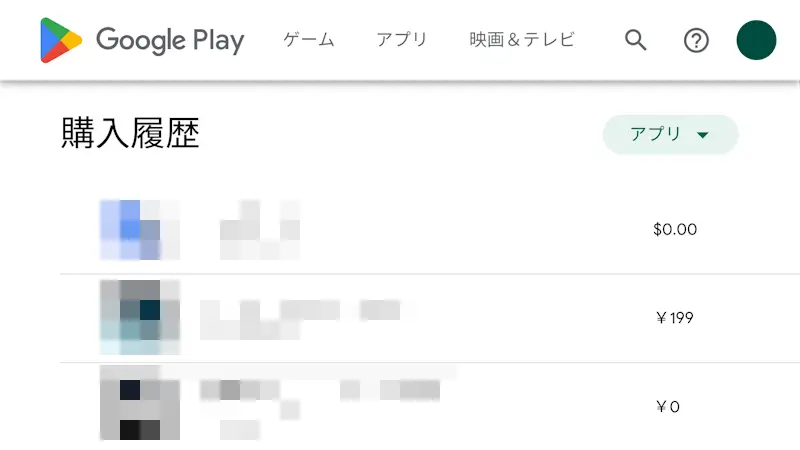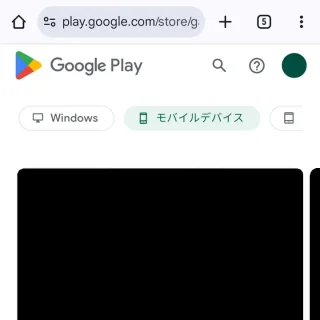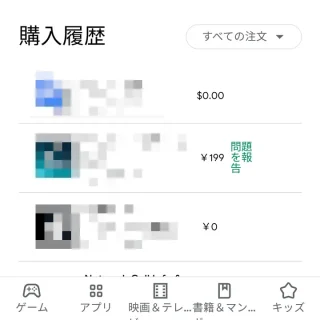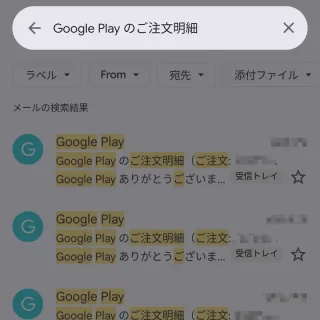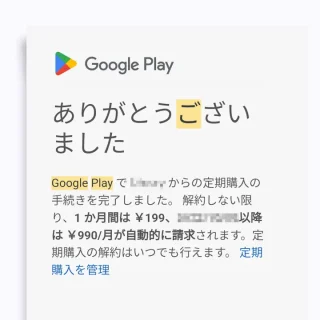AndroidスマートフォンではGoogle Playを用いると[有料アプリ]はもちろん[電子書籍]や[音楽]に[動画]などを購入(課金)することができます。これらの購入したデジタルコンテンツは一覧で確認することができるようになっています。
Google Playで買えるもの
Androidスマートフォンで利用する有料アプリ・電子書籍・音楽・動画などはGoogle Playを用いて購入しダウンロード&インストールするのが一般的で、ゲームなどの課金(アプリ内課金)もGoogle Playを通して行います。
このようにGoogle Playでは様々なデジタルコンテンツを購入することができるので「過去に何を買ったのか?」と言うことが調べられると便利です。また、アプリ内課金も表示されるので「スマホゲームに[いくら]課金したのかチェックする」と言ったこともでき、課金のし過ぎを抑える効果があるかもしれません。
一度購入したものを誤って二度購入する間違いは起きませんが、購入したのにダウンロードしていないものがあるともったいないので、今一度確認しておくと良いでしょう。
Androidスマートフォンの[Google Playアプリ]から表示できますが、WebブラウザからGoogle Playにアクセスしたほうが絞り込みができるので使い勝手が良いです。また、購入した際にGmailなどへ【Google Play のご注文明細】が届くのでメールから確認することもできます。
購入履歴を表示するやり方
Google Play
Webブラウザ版を例とします。対象のGoogleアカウントでログインすればAndroidスマートフォンから操作する必要もありません。
- Webブラウザより【Google Play】を開きます。
アプリで開いてしまう場合は、【新しいタブで開く】とWebブラウザで開けます。
- 右上の[自分のアイコン]より【お支払いと定期購入】をタップします。
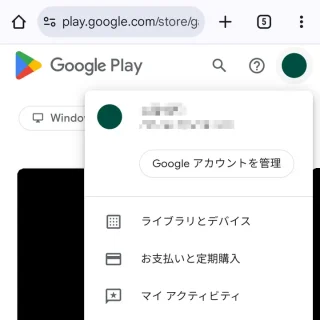
- お支払いと定期購入の[予算と注文履歴]に【購入履歴】が表示されます。
Webブラウザ版の場合、[すべての注文]をタップすると【アプリ】【書籍&マンガ】【映画&テレビ】を選択して絞り込めます。
Google Playで【購入履歴】を表示するやり方は以上です。
メール
メールから確認するやり方は以上です。